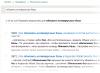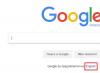Ma'lumki, iPhone-ga yozgan telefon raqamlari faqat uning xotirasida saqlanadi va SIM-kartaga kiritilmaydi. Rostini aytsam, bizning fikrimizcha, bu mutlaqo to'g'ri emas, lekin chiqish yo'li yo'q. Shuning uchun, kontaktlarni yo'qotmaslik uchun ularga, masalan, Outlook bilan kerak.
Agar siz, aytaylik, yangi iPhone 4S-ni sotib olgan bo'lsangiz, unda bitta standartdan tashqari hech qanday kontakt topa olmaysiz. Sizning qo'lingizdan ma'lum vaqt davomida ishlatilgan qurilmani sotib olsangiz, bu butunlay boshqacha masala. Bunday holda, siz oldingi egasining telefon raqamlari mavjud bo'lgan telefonni olasiz va ular siz uchun aniq foydasiz bo'lgani uchun siz ulardan xalos bo'lishingiz kerak. Nazariy jihatdan, siz bir vaqtning o'zida bitta kontaktni o'chirib tashlashingiz mumkin, ammo agar ular yuzlab bo'lsa-chi? Haqiqatan ham telefonni darhol tozalashga imkon beradigan bunday funktsiya yo'qmi? Faqat bu birinchi qarashda ko'rinadigan darajada oddiy emas. Lekin o'zimizdan oldinga bormaylik va tartibda boshlaylik.
Shaxsiy telefon raqamlarini o'chirish
- Buning uchun iPhone-da "Telefon" bo'limiga o'ting, "Kontaktlar" ni tanlang, kerakli kontaktni toping va ustiga bosing.
- Shundan so'ng siz raqamini o'chirmoqchi bo'lgan shaxsning ma'lumotlarini ko'rasiz. Yuqori o'ng burchakda "Tahrirlash" tugmasi joylashgan - ustiga bosing, sahifani pastga aylantiring va "Kontaktni o'chirish" tugmasini bosing. Endi harakatni tasdiqlang va voila, raqam endi yo'q.
Bir vaqtning o'zida barcha kontaktlarni o'chiring
Agar siz barcha telefon raqamlarini bir vaqtning o'zida o'chirishga qaror qilsangiz, bu muammoni hal qilish uchun boshqa usulga murojaat qilishingiz kerak bo'ladi.
- Buning uchun iTunes-ni ishga tushiring, telefonni kabel orqali kompyuterga ulang.
- iTunes-da "Qurilmalar" bo'limida bizning gadjetimizni tanlang, so'ng "Ma'lumot" yorlig'iga o'ting.
- Bu erda siz kontaktlarni "Windows Kontaktlar kitobi" yoki Outlook bilan sinxronlashtirishingiz kerak (tanlangan element yonidagi katakchani belgilashni unutmang!), Pastdagi "Barcha kontaktlar" ni tanlang. Muhim tafsilot shundaki, sizning iPhone sinxronlashtiriladigan dastur bo'sh bo'lishi kerak, chunki faqat bu holda telefon raqamlardan tozalanadi.
- Endi biz bir oz pastga tushamiz va "Ushbu iPhone-da quyidagi ma'lumotlarni almashtiring" maydonida "Kontaktlar" bandining yoniga belgi qo'ying.
- Endi "Ilova" tugmasini bosing. Biz protsedura bajarilishini kutmoqdamiz (bir necha daqiqa vaqt olishi mumkin) va telefoningiz kerak bo'lmagan ma'lumotlardan tozalanadi.
Shunisi e'tiborga loyiqki, bunday operatsiya iPhone 2G, 3G, 3GS, 4, 4S va 5 kabi qurilmalar egalari uchun mavjud.
Siz "Kontaktlar" funksiyasidan foydalanib, telefoningizdan kontaktni o'chirishingiz mumkin. Shuningdek, foydalanuvchi hisob qaydnomasi bilan bog'langan barcha raqamlarni o'chirish uchun uni sinxronlashtirish imkoniyatiga ega. Agar sizning kontaktlaringiz Google hisob qaydnomasida saqlangan bo'lsa, ularni boshqarish uchun Kontaktlar veb-saytidan foydalanish tavsiya etiladi.
Android-dan kontaktni o'chirish uchun siz "Kontaktlar" ilovasiga kirishingiz kerak. Ushbu dastur boshqacha chaqirilishi mumkin va bu foydalaniladigan mobil qurilmaga bog'liq bo'ladi. Yo'q qilmoqchi bo'lgan yozuvni bosishingiz kerak. Natijada, aloqa ma'lumotlari ko'rsatilishi kerak. Agar siz bir nechta elementni oʻchirmoqchi boʻlsangiz, ulardan 1 tasiga teging va barmogʻingizni bir muddat ushlab turing, bu esa tanlash rejimini faollashtiradi va keyin tozalanadigan qoʻshimcha nomlarni belgilang. Ba'zi qurilma modellarida bu jarayon sezilarli darajada farq qilishi mumkin.

Endi siz "O'chirish" tugmasini bosishingiz mumkin. Ushbu tugmaning joylashuvi va dizayni qurilmadan qurilmaga farq qiladi, lekin odatda ekranning yuqori yarmida topiladi. Ba'zida "O'chirish" yozuviga o'xshaydi, ba'zida esa axlat qutisi belgisiga o'xshaydi. Ba'zi hollarda, foydalanuvchi birinchi navbatda vertikal ravishda joylashtirilgan 3 nuqta ko'rinishidagi tugmani bosishi va keyin "O'chirish" opsiyasini tanlashi kerak bo'ladi. Tanlangan elementlarni o'chirishni tasdiqlash uchun "Ha" tugmasini bosishingiz kerak. Foydalanuvchidan kontaktlar mobil qurilmadan butunlay o'chirib tashlanishini tushunadimi yoki yo'qmi, deb so'raladi. Operatsiyani tasdiqlashingiz kerak.
Hisobni o'chirish
Hisobingizni o'chirish uchun siz "Sozlamalar" ga o'tishingiz kerak. Ulanganda, sinxronlangan barcha raqamlar o'chiriladi. Bu bir vaqtning o'zida ko'p sonli elementlarni o'chirish uchun foydali bo'lishi mumkin. "Shaxsiy ma'lumotlar" bo'limida "Hisoblar" variantini tanlashingiz kerak. Endi siz sinxronlashni o'chirib qo'ymoqchi bo'lgan hisobni tanlashingiz kerak. Bu hisobdagi barcha raqamlar qurilmangizdan olib tashlanadi.

Agar siz telefon raqamini qanday o'chirishga qiziqsangiz, kontaktlarni o'chirib qo'yish orqali ro'yxat avtomatik ravishda hisob qaydnomangiz bilan yangilanmasligi uchun ularning sinxronizatsiyasini to'xtatishingiz mumkinligini yodda tutishingiz kerak. Agar siz "Kontaktlar" variantini ko'rmasangiz, siz foydalanayotgan hisob uchun sinxronlashni butunlay o'chirib qo'yishingiz kerak. Keyinchalik, tugmani 3 ta vertikal nuqta shaklida bosishingiz kerak. Odatda u yuqori o'ng burchakda joylashgan. Kichik menyu ochilishi kerak, unda siz "Sinxronizatsiya" tugmasini bosishingiz kerak. Bu hisob bilan o'zaro aloqani faollashtiradi. Kontaktlar o'chirilganligi sababli, ushbu hisob uchun barcha elementlar qurilmangizdan o'chirib tashlanadi.
Google kontaktlarini o'chirish
Google raqamlarini o'chirish uchun siz veb-brauzerni ochishingiz kerak. Agar siz raqamlarni hisobingizda saqlasangiz, ularni samaraliroq boshqarish uchun Kontaktlardan foydalanishingiz mumkin. Buning uchun siz maxsus saytdan foydalanishingiz mumkin. Bu usul faqat hisobda saqlangan narsalar uchun. Telefon xotirasida yoki boshqa hisob qaydnomasida joylashgan raqamlar alohida olib tashlanishi kerak.

Brauzerdan foydalanib, siz Kontaktlarni kiritishingiz kerak. U Android qurilmasidagi kabi bir xil hisobdan foydalanadi. Keyin ularni tanlash uchun kontaktlarning profil rasmlarini bosing. Sahifaning yuqori qismidagi qidiruv paneli sizga kerakli raqamlarni tezda topishga yordam beradi. Ekranning yuqori qismidagi savat tasviri bo'lgan tugmani bosishingiz kerak. Bu sizning hisobingizdan barcha tanlangan raqamlarni olib tashlaydi. Agar savat tugmasi kulrang bo'lsa, bu sizning tanlagan 1 yoki undan ortiq mahsulotingiz Google+ yordamida qo'shilganligini bildiradi. Ularni olib tashlash uchun siz doiralardagi raqamlarni o'chirib tashlashingiz kerak.
Keyinchalik, Android qurilmangizda "Sozlamalar" menyusini ochishingiz kerak. Google Contacts veb-saytidan raqamlarni o'chirib tashlaganingizdan so'ng, Android telefoningizda hisobingizni qayta sinxronlashtirishingiz kerak bo'ladi. Siz "Shaxsiy ma'lumotlar" bo'limida joylashgan "Hisoblar" variantini tanlashingiz kerak. Endi siz "Google" ni tanlashingiz kerak. Agar sizda bir nechta hisob qaydnomangiz bo'lsa, o'zgartirish kerak bo'lgan birini tanlashingiz kerak, 3 vertikal nuqta ko'rinishidagi tugmani bosing. Odatda u yuqori o'ng burchakda joylashgan.
Google hisobingizga ma'lumotlarni kontaktlaringiz bilan almashishga ruxsat berish uchun Sinxronlash tugmasini bosishingiz kerak. Kontaktlar saytida o'chirib tashlagan barcha narsalar Android qurilmangizda o'chiriladi. SIM-kartadan kontaktlarni o'chirish uchun siz raqamlar bilan ilovaning tegishli bo'limini kiritishingiz kerak. Ushbu bo'limning har bir joyida har xil bo'lishi mumkin.
Har bir iPhone foydalanuvchisi o'z telefoni haqida mutlaqo hamma narsani bilishi kerak. Afsuski, bu har doim ham shunday emas va ba'zida shunday bo'ladiki, agar siz eng oddiy operatsiyani bajarishingiz kerak bo'lsa, foydalanuvchi buni qanday qilishni bilmasligi sababli muammolarga duch kela boshlaydi. Ushbu maqolada biz ushbu muammolardan birini ko'rib chiqamiz. Maqolamizning mavzusi iPhone-dan kontaktlarni qanday o'chirishdir.
Qurilmangizdan kontaktlarni o'chirishning bir necha yo'li mavjud. Siz, aziz o'quvchilar, eng qulayini tanlashingiz uchun barcha mumkin bo'lgan usullarni ko'rib chiqamiz. Shunday qilib, keling, boshlaylik.
1. Muayyan kontaktni iPhone-dan o'chirish
Bu bizning telefonimizdan bitta kontaktni o'chirish kerak bo'lganda sodir bo'ladi, buni qanday qilish kerak:

Ko'rib turganingizdek, hamma narsa juda oddiy va hatto bola ham olib tashlash jarayonini engishi mumkin.
Aniqlik uchun ushbu jarayonni tasvirlaydigan video ham mavjud:
Endi kontaktlarni to'g'ridan-to'g'ri telefondan o'chirishning yana bir usulini ko'rib chiqaylik.
2. iPhone-dan barcha kontaktlarni o'chirib tashlang
E'tibor bering, ushbu usuldan foydalanib, siz nafaqat kontaktlarni, balki iPhone-dagi barcha tarkibni ham o'chirib tashlaysiz - Shuning uchun oldindan zaxira nusxasini yaratish tavsiya etiladi.

Ushbu qadamlardan so'ng, iPhone-da saqlangan barcha ma'lumotlar o'chiriladi. Yana bir bor takrorlaymiz: agar siz ushbu usuldan foydalanishni rejalashtirmoqchi bo'lsangiz, juda ehtiyot bo'ling, chunki ushbu qadamlardan so'ng siz iTunes-ga ulanish orqali ma'lumotlarni zaxira nusxasini tiklash orqali tiklashingiz mumkin.
Xo'sh, biz iTunes-ga murojaat qilmasdan smartfoningizdan kontaktlarni o'chirishning ikkita usulini ko'rib chiqdik. Endi biz qolgan ma'lumotlarni yo'qotmasdan barcha kontaktlarni o'chirib tashlashingiz mumkin bo'lgan boshqa usulni ko'rib chiqamiz.
3. iTunes orqali iPhone-dan barcha kontaktlarni o'chirib tashlang

Biz bugungi kunda mavjud bo'lgan iPhone-dan kontaktlarni o'chirishning barcha usullarini ko'rib chiqdik. Siz uchun eng qulay usulni tanlang. Umid qilamizki, bizning maqolamiz siz uchun foydali bo'ldi.
Android-dan iPhone-ga endigina o'tgan foydalanuvchi, ehtimol, "olma" qurilmasidagi raqamni o'chirish tartibi qanchalik murakkab va chalkash ekanligiga hayron bo'ladi. Android smartfonida siz shunchaki kontaktning kontekst menyusiga qo'ng'iroq qilishingiz va "ni bosing. Oʻchirish". Boshqa tomondan, muhim joyda joylashgan kontekst menyusi ham, o'chirish tugmasi ham mavjud emas. Gadjet egasi kerakli tugmani topish uchun raqamlar kitobidan o‘tishga majbur bo‘ladi.
Biz yangi foydalanuvchi uchun vazifani soddalashtiramiz va kontaktni to'g'ridan-to'g'ri iPhone-da qanday o'chirishni aytamiz. Bundan tashqari, biz maxsus dasturlardan foydalanishni talab qiladigan raqamlarni ommaviy olib tashlash usullarini tasvirlaymiz.
Raqamlarni qo'lda o'chirish quyidagi harakatlarni o'z ichiga oladi:
1-qadam. Ilovaga o'ting Kontaktlar» iPhone-da va o'chirmoqchi bo'lgan kontaktni tanlang.
2-qadam. tugmasini bosing " O'zgartirish» ekranning yuqori o‘ng burchagida.
3-qadam. Keyingi ekranni oxirigacha pastga aylantiring - u erda siz "tugmasini topasiz. Oʻchirish aloqa».

U sizga kerak bo'lgan narsadir. Unga bosing.
4-qadam Kontakt bilan xayrlashmoqchi ekanligingizni tasdiqlang - bosing " Kontaktni o'chirish" yana bir marta.

Agar bitta raqamni o'chirish kerak bo'lsa, ushbu o'chirish usuli mos keladi. Agar siz katalogni to'liq tozalashingiz kerak bo'lsa, kontaktlarni birma-bir o'chirish juda ko'p vaqtni oladi. Ushbu vazifani bajarish uchun maxsus dasturlardan foydalanish yaxshiroqdir.
Qanday qilib iPhone-dagi barcha kontaktlarni birdan o'chirish mumkin?
IPhone-da telefon kitobini tozalashning bir necha yo'li mavjud. Eng mashhuri iTunes media kombinatidan foydalanishni o'z ichiga oladi. Barcha kontaktlarni o'chirishni qanday davom ettirish kerak:
1-qadam. USB kabel orqali qurilmangizni shaxsiy kompyuteringizga ulang va iTunes-ni oching.
2-qadam. tugmasini bosing " iPhone».

3-qadam. Menyuda " Sozlamalar"Bo'limni tanlang" Intellekt».

4-qadam. yonidagi katakchani belgilang " bilan kontaktlarni sinxronlash"va ochiladigan menyuda istalgan variantni tanlang:" Windows kontaktlari"yoki" Outlook". Yonida ekanligiga ishonch hosil qiling Barcha kontaktlar» turish nuqtasi.

5-qadam. Sahifani pastga siljiting. Qo'shimchalar' va yonidagi katakchani belgilang Kontaktlar».

6-qadam. Sinxronizatsiya jarayonini boshlang - tugmasini bosing " Murojaat qiling».

Sinxronlash jarayoni davom etar ekan, iTunes iPhone telefon kitobingiz tarkibini kompyuteringizda saqlangan ma'lumotlarga almashtiradi. Agar shaxsiy kompyuterda tegishli formatdagi fayl bo'lmasa, katalog bo'sh bo'lishi aniq.
IPhone-dan barcha kontaktlarni o'chirishning tezroq usuli bor - qurilmani butunlay qayta o'rnating. Buning uchun siz yo'ldan yurishingiz kerak " Sozlamalar» — « Asosiy» — « Qayta o'rnatish” va “ opsiyani tanlang Tarkib va sozlamalarni o'chirib tashlang».

Natijada, qurilmadan nafaqat kontaktlar, balki umuman foydalanuvchining barcha ma'lumotlari yo'qoladi. IPhone'ni sotishdan oldin darhol qattiq tiklash jarayonini amalga oshirish yaxshiroqdir.
ICloud orqali bir vaqtning o'zida bir nechta kontaktlarni qanday tezda o'chirish mumkin?
Agar bir vaqtning o'zida bir nechta kontaktlarni o'chirish kerak bo'lsa (lekin butun telefon kitobini emas), siz iCloud bulutiga murojaat qilishingiz kerak. Usul ishlashi uchun siz kompyuterda va iPhone-da bir xil Apple ID-si ostida tizimga kirishingiz kerak.
Keling, iCloud orqali raqamlarni o'chirishning barcha tartibini boshidan oxirigacha tasvirlab beraylik:
1-qadam. DA " Sozlamalar» iPhone tanlash bo'limi « iCloud».

2-qadam. Tegishli maydonlarga Apple ID va parolingizni kiriting. Keyin "ni bosing Kirish uchun».

3-qadam. Sizning iPhone qurilmangizdagi ma'lumotlarni iCloud-da saqlangan ma'lumotlar bilan birlashtirishni xohlaysizmi, deb so'raydi. Variantni tanlang " Birlashtirish».

3-qadam. O'zgartirish tugmachasini o'zgartiring " Kontaktlar» faol holatga keltiring.

Shundan so'ng siz iPhone-ni bir chetga surib qo'yishingiz mumkin.
4-qadam. Shaxsiy kompyuteringizdan www.icloud.com saytiga kiring va Apple ID/parolingizni kiriting.

5-qadam. Klaviaturada CTRL tugmasini bosib ushlab turing va o'chirmoqchi bo'lgan kontaktlarni tanlang.

Tanlangan kontaktlar ekranning o'ng tomonidagi ro'yxatda paydo bo'ladi.
6-qadam. Pastki chap burchakdagi kichik vitesni bosing.

Ko'rsatilgan menyudan variantni tanlang " Oʻchirish».

7-qadam. Raqamni haqiqatan ham o'chirmoqchi ekanligingizni tasdiqlang - bosing " Oʻchirish».

Bir necha soniya kuting va siz iCloud orqali o'chirilgan kontaktlaringiz qanday qilib telefon kitobidan birma-bir yo'qolishini ko'rasiz.
Jailbreak iPhone-dan raqamlarni qanday o'chirish mumkin?
Jailbroken iPhone egasi mobil qurilmadan kontaktlarni o'chirish uchun ko'proq imkoniyatlarga ega. U, masalan, chaqirilgan tweakdan foydalanishi mumkin Kontaktlarni o'chirish. Tweak BigBoss omborida mavjud va butunlay bepul. Ilovani o'rnatgandan so'ng, iPhone ekranida quyidagi belgi paydo bo'ladi:

Rasm: 2mobile.com
Faqat "Kontaktlarni o'chirish" belgisini bosing va operatsiyani tasdiqlang - telefon kitobidagi barcha kontaktlar o'chiriladi.
Yana bir usul bor - buzilgan qurilmani shaxsiy kompyuterga ulash va fayl boshqaruvchilaridan biri (masalan, iTools yoki iFile) orqali kontaktlarni o'chirish. Fayl tizimida telefon katalogi quyidagi manzilda saqlanadi privatevarmobileLibraryAddressBook. Agar iPhone jailbreak bo'lmasa, bu usul ishlamaydi - bo'limda " Foydalanuvchi tizimi"siz shunchaki jildni topa olmaysiz" Shaxsiy».
Xulosa
IPhone-dan kontaktlarni o'chirishning ko'plab usullari mavjud. Maqsadga asoslanib, muayyan usulni tanlash kerak. Agar foydalanuvchi bir qator keraksiz raqamlar uning telefon kitobini chigallashtirishiga ishonsa, u iCloud orqali bir vaqtning o'zida bir nechta yozuvlarni o'chirib tashlashi mumkin. Bitta raqamni o'chirish uchun iCloud bilan bog'lanishning hojati yo'q - bu operatsiyani to'g'ridan-to'g'ri qurilmada bajarishingiz mumkin. Agar foydalanuvchi gadjetni sotuvga tayyorlayotgan bo'lsa va barcha kontaktlarni o'chirib tashlamoqchi bo'lsa, u ikkita variantdan birini tanlashi kerak - iTunes media-kombinatidan foydalaning yoki shunchaki " Sozlamalar».
Hammaga salom, aziz o'quvchilar. Bugun, ushbu maqolada, men sizga iPhone-dagi kontaktlarni (4, 4s, 5, 5s, 6, 6+, 6s) qanday qilib bir necha usul bilan o'chirib tashlashingiz mumkinligini aytaman. Men nima uchun qurilmadan kontaktlarni o'chirish kerakligini taxmin qilmayman, ehtimol siz o'z qo'llaringiz bilan iPhone sotib oldingiz va siz ma'lumotlardan qutulishingiz va kontaktlarni tozalashingiz kerak, ehtimol boshqa sabablarga ko'ra.
Men Apple mobil gadjetidan kontaktlarni o'chirishning bir necha usullarini ta'kidlayman:
- ITunes yordamida barcha kontaktlarni bir vaqtning o'zida o'chiring. Menimcha, ushbu bo'limning sarlavhasi o'z-o'zidan tushunarli. Usul iPhone-dagi barcha kontaktlarni bir vaqtning o'zida o'chirishga imkon beradi;
- Kontaktlarni iPhone-ning o'zidan o'chirib tashlang. Bunday holda, siz bir vaqtning o'zida barcha kontaktlarni o'chira olmaysiz. Bir vaqtning o'zida faqat bitta kontakt.
Barcha kontaktlar iTunes orqali
Shunday qilib, barcha kontaktlaringizni iPhone-dan o'chirish uchun siz quyidagi oddiy amallarni bajarishingiz kerak:
iPhone orqali
Kontaktni o'chirishda telefon modeli hech qanday rol o'ynamaydi, xoh iPhone: 4, 4s, 5, 5s, 6, 6+, 6s. Faqat iOS operatsion tizimining versiyasi muhim.
Har qanday kontaktni iPhone orqali o'chirish juda oson, siz quyidagi amallarni bajarishingiz kerak:

Ko'rib turganingizdek, bu erda murakkab narsa yo'q. Agar sizda ushbu material bo'yicha savollaringiz yoki sharhlaringiz bo'lsa, ularni quyidagi izoh shaklidan foydalanib qoldirishingiz mumkin.